როგორ მართოთ Hulu ანგარიში
Miscellanea / / August 25, 2022

Hulu არის ონლაინ სტრიმინგის სერვისი, რომელიც დაარსდა 2007 წელს. კომპანია უოლტ დისნეის კომპანიამ 2017 წელს შეიძინა, რაც მათ ახალ და უფრო დიდ ბაზარზე წვდომას მისცა. კონტენტის უმეტესობა მოიცავს მოთხოვნილ და პირდაპირ სატელევიზიო არხებს, ფილმებს, შოუებს და სხვა. თუ თქვენ ეძებთ გეგმების შეცვლას Hulu TV-ში, მაგრამ არ იცით როგორ გააკეთოთ, დარჩით ბოლომდე. ეს ეფექტური სახელმძღვანელო, რომელიც დაგეხმარებათ გაიგოთ, როგორ მართოთ Hulu ანგარიში.

შინაარსი
- როგორ მართოთ Hulu ანგარიში
- როგორ შეგიძლიათ თქვენს Hulu ანგარიშზე წვდომა?
- როგორ მართოთ თქვენი Hulu ანგარიში ტელევიზორში?
- როგორ მართოთ Hulu პროფილები თქვენს ტელევიზორში?
- როგორ შეგიძლიათ მართოთ თქვენი Hulu ანგარიში აპლიკაციაში?
- როგორ შეგიძლიათ შეცვალოთ თქვენი Hulu ანგარიში?
- რატომ არ შეგიძლიათ მართოთ თქვენი გეგმა Hulu-ზე?
- როგორ მართოთ მომხმარებლები Hulu-ზე?
- როგორ შევცვალოთ გეგმები ჰულუში?
როგორ მართოთ Hulu ანგარიში
სალიცენზიო სირთულეების გამო, Hulu ხელმისაწვდომია მხოლოდ შეერთებული შტატები, იაპონია და პუერტო რიკო. Hulu გთავაზობთ ამ ოთხ გეგმას:
- Hulu – 6,99 დოლარიდან თვეში
- Hulu No Ads – $12,99/თვეში
- Hulu TV Disney+ და ESPN+ – 69,99 დოლარად თვეში და
- Hulu No Ads TV Disney+-ით და ESPN+-ით – 75,99$/თვეში
გარდა ამისა, არსებობს მრავალი დანამატი, როგორიცაა HBO Max და Cinemax, რომელიც იწყება $10,99/თვეში.
თქვენ შეგიძლიათ მართოთ თქვენი Hulu ანგარიში თქვენიდან პროფილის ეკრანი. წაიკითხეთ ეს სტატია ბოლომდე, რომ დეტალურად გაიგოთ იგივე ნაბიჯების დემონსტრირება.
როგორ შეგიძლიათ თქვენს Hulu ანგარიშზე წვდომა?
იყიდა Hulu გამოწერა მაგრამ არ იცით როგორ შეხვიდეთ თქვენს Hulu ანგარიშზე? არ ინერვიულო. მიჰყევით ქვემოთ მოცემულ ნაბიჯებს, რომ გაიგოთ როგორ შეხვიდეთ თქვენს Hulu ანგარიშზე:
1. Ესტუმრეთ Hulu საიტი ვებ ბრაუზერზე.

2. დააწკაპუნეთ ᲨᲔᲡᲕᲚᲐ ვარიანტი ზედა მარჯვენა კუთხიდან.

3. შეიყვანეთ თქვენი Hulu ანგარიში EMAIL და პაროლი.

4. შემდეგ, დააწკაპუნეთ ᲨᲔᲡᲕᲚᲐ.

ასევე წაიკითხეთ: როგორ ვმართო ჩემი Sling ანგარიში
როგორ მართოთ თქვენი Hulu ანგარიში ტელევიზორში?
საბედნიეროდ, ჩვენ ვცხოვრობთ ეპოქაში, სადაც ყველაფერზე მოხერხებულად წვდომა შეგვიძლია. როგორც Hulu-ს შემთხვევაში, თქვენ არ გჭირდებათ აპლიკაცია ან კომპიუტერი Hulu ანგარიშის სამართავად. ამის გაკეთება შეგიძლიათ ტელევიზორის დისტანციური მართვის რამდენიმე ღილაკზე დაჭერით. იმის გასაგებად, თუ როგორ მართოთ თქვენი Hulu TV ანგარიში, მიჰყევით ქვემოთ მოცემულ ნაბიჯებს:
1. Გააღე ჰულუ აპლიკაცია თქვენს ტელევიზორზე და აირჩიეთ Შესვლა მთავარ ეკრანზე.
2. ახლა აირჩიეთ შედით ამ მოწყობილობაზე.
3. Შეიყვანე შენი Hulu ანგარიშის დეტალები და აირჩიე Შესვლა ვარიანტი.
4. აირჩიეთ პროფილის ხატულა ნაჩვენებია ხაზგასმული.

5. ახლა აირჩიეთ ანგარიში ვარიანტი.
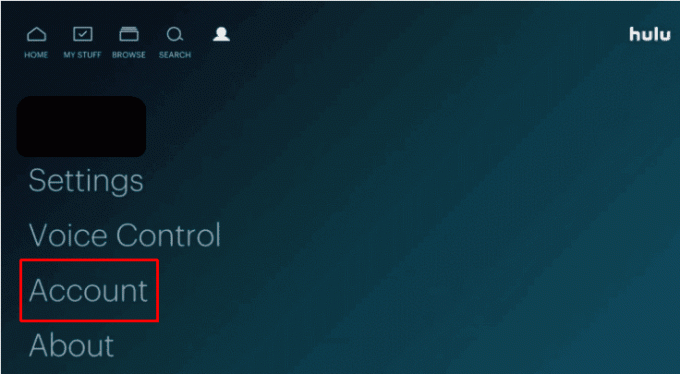
6. აქ თქვენ შეგიძლიათ ნახოთ ყველაფერი დაკავშირებული ანგარიშები და შესაბამისი პარამეტრები.
როგორ მართოთ Hulu პროფილები თქვენს ტელევიზორში?
Hulu საშუალებას აძლევს მომხმარებლებს გამოიყენონ მისი სერვისები ნებისმიერ პლატფორმაზე, როგორიცაა ტელევიზორი, სმარტფონი ან კომპიუტერი. პროფილების მართვისთვის კომპიუტერზე გადასვლის ნაცვლად, მომხმარებლებს შეუძლიათ ამის გაკეთება თავად Hulu TV აპში. იმის გასაგებად, თუ როგორ მართოთ Hulu ანგარიში თქვენს ტელევიზორზე, მიჰყევით ქვემოთ მოცემულ სახელმძღვანელოს:
1. წვდომა ჰულუ აპლიკაცია თქვენს ტელევიზორზე და აირჩიეთ პროფილის ხატულა როგორც ქვემოთაა ნაჩვენები.

2. აირჩიეთ პროფილები ყველა ამჟამად გამოყენებული პროფილის სანახავად.

3A. აირჩიეთ + ახალი პროფილი და შეავსეთ საჭირო დეტალები და აირჩიეთ პროფილის შექმნა ვარიანტი/

3ბ. აირჩიეთ რედაქტირება შემდეგ სასურველი პროფილი ცვლილებების შეტანა არსებულ პროფილში/

4. რედაქტირება სასურველი ველები და მოხვდა ᲪᲕᲚᲘᲚᲔᲑᲔᲑᲘᲡ ᲨᲔᲜᲐᲮᲕᲐ ვარიანტი.

ასევე წაიკითხეთ: როგორ წაშალოთ პროფილები Hulu-ზე
როგორ შეგიძლიათ მართოთ თქვენი Hulu ანგარიში აპლიკაციაში?
Hulu-ს საოცარი რამ არის ის, რომ მისი გამოყენება შესაძლებელია მრავალ მოწყობილობაზე. თქვენ შეგიძლიათ მართოთ თქვენი ანგარიში ტელევიზორზე, კომპიუტერზე და სმარტფონზე. გადახედეთ ქვემოთ მოცემულ ნაბიჯებს, რომ გაიგოთ როგორ მართოთ Hulu ანგარიში სმარტფონზე:
შენიშვნა: ორივესთვის Android და iOS მოწყობილობები.
1. Გააღე ჰულუაპლიკაცია და შესვლა თქვენს Hulu ანგარიშზე საჭირო რწმუნებათა სიგელებით.
2. შეეხეთ ანგარიში ვარიანტი ქვედა მარჯვენა კუთხიდან, როგორც ნაჩვენებია ქვემოთ.

3. შეეხეთ Პროფილის სახელი მის გაფართოებას.

4A. შემდეგ, შეეხეთ რედაქტირება პროფილის ინფორმაციის შესაცვლელად.

4B. შეეხეთ + ახალი პროფილი ზე პროფილის გადართვა ეკრანი.
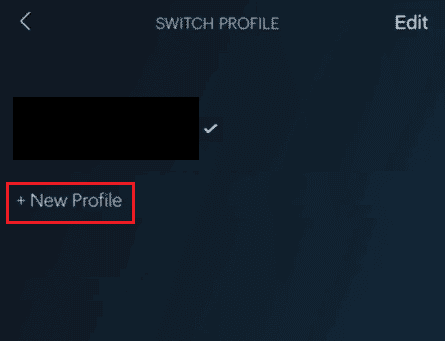
5. Შეიყვანეთ მოთხოვნილი ინფორმაცია და შეეხეთ პროფილის შექმნა.
ასევე წაიკითხეთ: Windows 10-ში Hulu Switch-ის პროფილის შეცდომის გამოსწორება
როგორ შეგიძლიათ შეცვალოთ თქვენი Hulu ანგარიში?
თუ გსურთ შეცვალოთ თქვენი Hulu პროფილი Hulu აპლიკაციის გამოყენებით თქვენს iOS მოწყობილობაზე, ყურადღებით მიჰყევით ქვემოთ მოცემულ ნაბიჯებს:
1. გაუშვით ჰულუ აპლიკაცია და შეეხეთ ანგარიში ჩანართი ქვედა მარჯვენა კუთხიდან.
2. შეეხეთ Პროფილის სახელი > რედაქტირება.

3. შეეხეთ სასურველი პროფილი მის რედაქტირებას.

4. შეიტანეთ საჭირო ცვლილებები სასურველი ველები და შეეხეთ Ცვლილებების შენახვა.
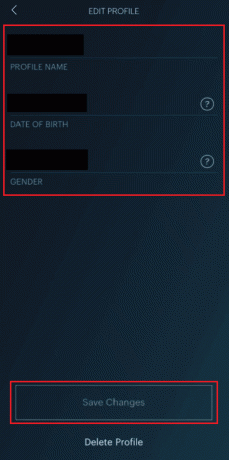
რატომ არ შეგიძლიათ მართოთ თქვენი გეგმა Hulu-ზე?
შეიძლება არსებობდეს რამდენიმე მიზეზი, რის გამოც თქვენ ვერ მართავთ Hulu ანგარიშს (განსაკუთრებით Hulu გეგმა):
- Hulu გეგმის გამოყენება ამჟამად შეუძლებელია Hulu-ს მობილური აპლიკაცია როგორც ახლა.
- თუ გაქვთ ა მესამე მხარის ბილინგის გამოწერა, შესაძლოა ვერ შეძლოთ თქვენი Hulu გეგმის განახლება სტრიმერის ვებსაიტის მეშვეობით. ასეთ შემთხვევებში, თქვენი Hulu გეგმის შესაცვლელად, შეიძლება დაგჭირდეთ გააუქმოთ თქვენი მიმდინარე წევრობის მესამე მხარის სერვისი და ხელახლა გამოიწეროთ პირდაპირ Hulu-ზე.
როგორ მართოთ მომხმარებლები Hulu-ზე?
თუ გსურთ გადართოთ სხვადასხვა პროფილებს შორის ან გსურთ მათი რედაქტირება, მაგრამ არ გაქვთ წარმოდგენა იმის შესახებ, თუ როგორ, ჩვენ შევქმენით თქვენთვის ნაბიჯ-ნაბიჯ სახელმძღვანელო, რომელიც გასწავლით თუ როგორ მართოთ მომხმარებლები Hulu ანგარიშზე a სმარტფონი:
1. Გააღე ჰულუ აპლიკაცია თქვენს Android/iOS მოწყობილობაზე.
2. შეეხეთ ანგარიში ხატი ქვედა მარჯვენა კუთხეში.
3. შეეხეთ Პროფილის სახელი გააფართოვოს ის, როგორც ეს არის ნაჩვენები ქვემოთ.
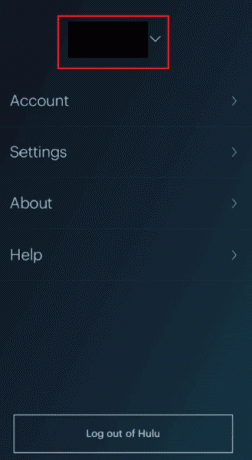
4. შეეხეთ მეორეს სასურველი პროფილი გადართოთ თქვენს Hulu აპზე არსებულზე.

ასევე წაიკითხეთ: როგორ შევიდე Hulu-ში ჩემი Spotify ანგარიშით
როგორ შევცვალოთ გეგმები ჰულუში?
მომხმარებლებს შეუძლიათ შეცვალონ თავიანთი Hulu გეგმები მხოლოდ იმ შემთხვევაში, თუ ისინი გამოიწერენ პირდაპირ Hulu-ს ვებსაიტზე. თუ არა, მათ შეუძლიათ შეცვალონ თავიანთი გეგმები მხოლოდ მესამე მხარის აპიდან/ვებგვერდიდან. თუ თქვენ დაგერიცხათ Hulu-მ, მიჰყევით ქვემოთ მოცემულ ნაბიჯებს, რომ გაიგოთ როგორ შეცვალოთ გეგმები Hulu-ს ვებსაიტზე:
1. წადი შენთან Hulu ანგარიშის გვერდი ბრაუზერზე.
2. Დააკლიკეთ პროფილის სახელი > ანგარიში ზედა მარჯვენა კუთხიდან, როგორც ნაჩვენებია ქვემოთ.

3. Დააკლიკეთ გეგმის მართვა. თქვენი არსებული გეგმა მწვანედ იქნება მონიშნული.

4. ჩართვა/გამორთვა გეგმა, რომელიც გსურთ.
5. დასადასტურებლად დააწკაპუნეთ ცვლილებების გადახედვა.

რეკომენდირებულია:
- როგორ წაშალოთ სამიზნე ანგარიში
- 15 ტოპ უფასო სპორტული სტრიმინგის საიტი
- როგორ წაშალოთ Hulu ანგარიში
- როგორ გადახვიდეთ მრავალ ანგარიშს შორის Discord-ზე
ვიმედოვნებთ, რომ ეს სახელმძღვანელო სასარგებლო იყო და თქვენ ისწავლეთ როგორ მართოთ Hulu ანგარიში თქვენს სმარტ ტელევიზორზე, ტელეფონზე ან კომპიუტერზე. მოგერიდებათ დაგვიკავშირდეთ თქვენი შეკითხვებით და წინადადებებით ქვემოთ მოცემული კომენტარების განყოფილების მეშვეობით. შეგვატყობინეთ რა თემის შესახებ გსურთ გაიგოთ ჩვენს შემდეგ სტატიაში.



